
Köp ulanyjy bu noutbukdan gelen noutbukdan paýlamagy, beýleki enjamlara-da birikdirilenleri nädip tertipleşdirmek barada mähirli düşünýär. Geliň, Windows 7 bilen enjamlara görkezilen proseduranyň nurbalaryny anyklamaga synanyşalyň.
2-nji usul: EDEBIE OS gurallaryny ulanmak
Internetiň paýlanyşy, şolardan esaslanýan operasiýa ulgamyny ulanmak bilen guraldyrlar. Bu amal iki basgançaga bölüp bolar:
- Içerki ulgamyň emele gelmegi;
- Internetiň paýlanyşyny işjeňleşdirmek.
Indiki, görülmeli çäreleriň agoraktlarynyň tassyklanmagyna jikme-jik serederis. Windows 7 7-de weýrançylyk we stasionar kompýuterleri iki aýlap wi-fi filterbiýasyna üpjün edilýär.
- Ilki bilen, Wi-Fi ulanyp, içerki tory tertipleşdirmeli. Manartmageler, internet meýilleşdirilýän enjamda ýerine ýetirilýär. "Başlamak" düwmesine basyň we dolandyryş paneline geçiň.
- "Tor we internet" adyna basyň.
- "Dolandyryş merkezini" giriziň ... ".
- Görkezilýän gabykda "Täze birikmäni düzüň ..." elementine basyň.
- Baglanyşyk gurnama penjiresi başlar. Görnüşler çäklerinden "" Simsiz tor gurmak üçin "saýlaň ..." -e "düwmesine" Indiki "düwmesine basyň.
- Auteazym, duýduryşyň täze ulgam bilen baglanyşykly kompýuterler biri-birine 10 metr aralykda hiç hili aralykda ýerleşmeli däldir. Şeýle hem, häzirki wagtda täze birikdiren simli ulgamlar boýunça birikme bilen baglanyşykly bozmak mümkinçiligi hem görelirlik bilen hem gowy bolar diýer. Bu duýduryş we teklipler barada üns berenden soň, Indiki basyň.
- Açýan "adynyň ady", bu goşmaçany bellemek isleýän islendik esassyz ady giriziň. Howpsuzlyk görnüşli sanawdan açylýan sanawdan "WPA2" opsiýasyny saýlaň. Sanawda beýle at ýok bolsa, WEP abzasynda öz islegiňizi bes ediň. Howpsuzlyk açar gurluşynda, soň şugada beýleki enjamlardan birikdirmek üçin ulanyljak esassyz Parol saýlaň. Aşakdaky parol opsiýalary bar:
- 13 ýa-da 5 simwol (aşaky we ýokarky sanawlaryň latyn elindäki elipbiýiniň harplary we harplary);
- 26 ýa-da 10 san.
Başga bir san ýa-da nyşanlar bilen başga-da başga bir opsiýalar bilen başga-da başga bir wariant girizseňiz, indiki penjire baranyňyzda säwlik görkeziler, säwlik görkeziler we gaýtadan dogry kod girizmeli bolarlar. Girizilende, iň çylşyrymly kombinasiýalary saýlaň. Toruň döredilen tora rugsat berilýän elýeterliliginiň mümkinçiligini azaltmak üçin zerurdyr. Soňra "Parametrleri" -iň aýdanlaryny "-iň ýa-da" -yň öňündäki gutujygyň öňünde barlaň. "Haryt we Indiki basyň.
- Öň girizilen parametrlere laýyklykda tor gurmak prosedurasy alynýar.
- Gutynyň gutarandan soň, Gurnama ulgamyň ulanmaga taýýardygyny görkezdi. Şondan soň parametrleriň gabykçysyndan çykmak üçin "Counsokok" -a basyň.
- NEXTION, "gözegçilik merkezine gaýdyp" gaýdyp gelmek "we" Öwrenen ýokary görnüşleri üýtgetmek ... "Penjiräniň çep meýdanynda elemente basyň.
- Täze ilkinji fokusda täze penjirede radio düwmesine "Tapperorany" giriziň.
- Slaýderi aşak in aýlaň we "umumy elýeterlime aýlaň ..." blokda. "Öçüriň ..." we soňra "Üýtgeşmeleri ýatda saklaň" düwmesine basyň.
- Indi bu ulgamyň içinde interneti gönüden-göni paýlamak üçin bu ulgamyň gönüden-göni paýlamak üçin zerurdyr. "Dolandyryş merkezine gaýdyp gelen ..." -e "Parametrleri üýtgetmek" A basyň "Açarlaryň çep meýdanynda" elementiň ady.
- Baglanyşyk sanawynda, interneti bu nukdaýnazardan öwrenmek üçin ulanylýan işjeň baglanyşyň adyny tapyň we syçanjygyň sag düwmesi (PCM) bilen ulanylýan işjeň baglanyşyg tapyň. Görkezilen sanawda "The ShateS" saýlaň.
- Açyk gabykda, "Giriş" goýmasyna geçiriň.
- Indiki, açylan açylan sanawdan "içerki birikmesinden" interneti eker, bu internete ýaýradjak öňdäki toruň adyny saýlaň. Soňra tekjeleri iki elemente düzüň, ady, "rugsat ..." sözi bilen başlaň. Şondan soň "OK" düwmesine basyň.
- Indi noutbukyňyz internete ýaýradar. Wi-Fini-ni öň döredilen paroly girizip, Wi-Fi-ni goldaýan islendik enjam bilen birigip bilersiňiz.

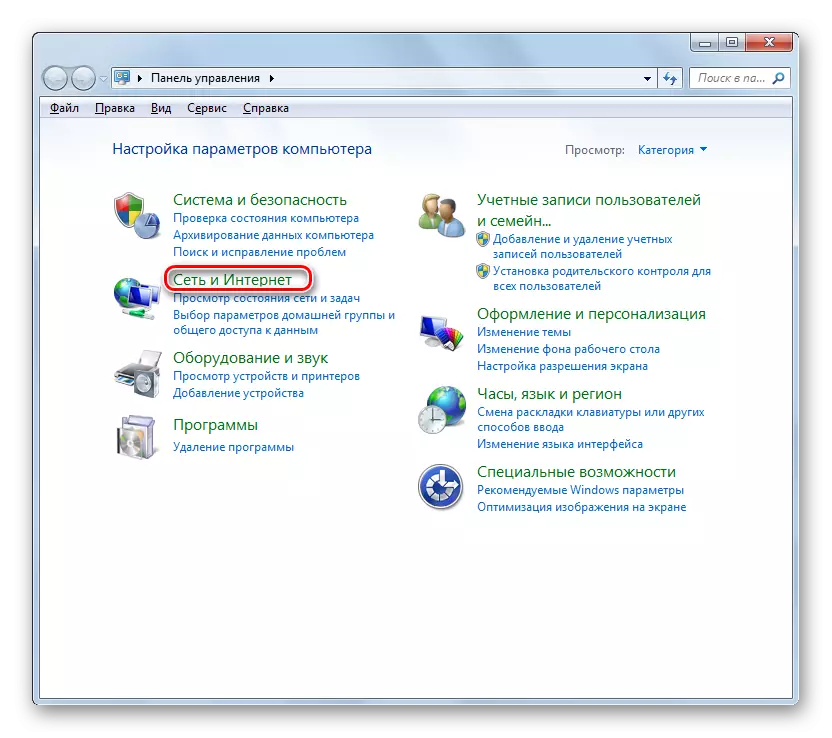

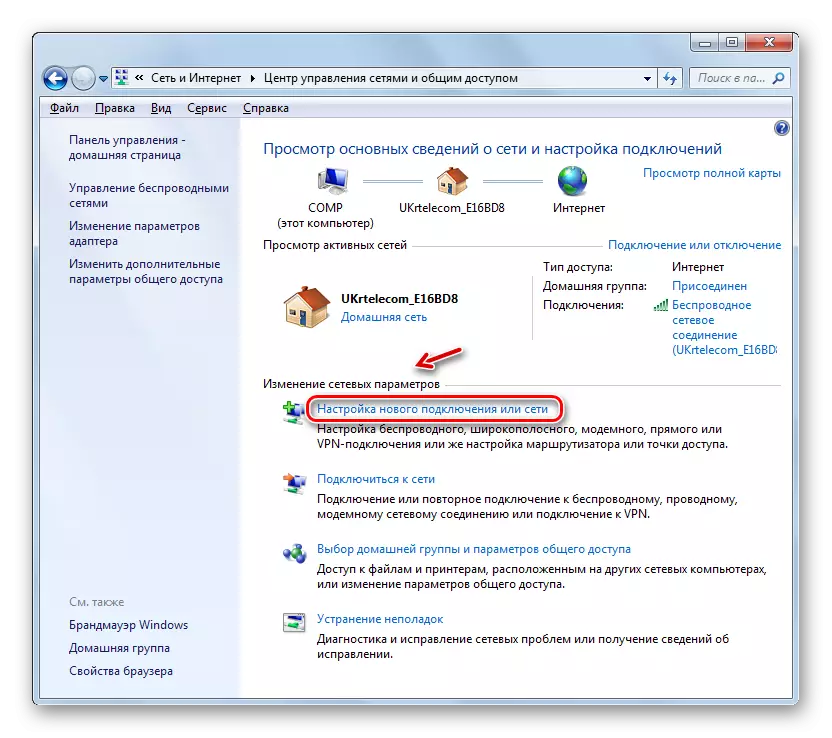

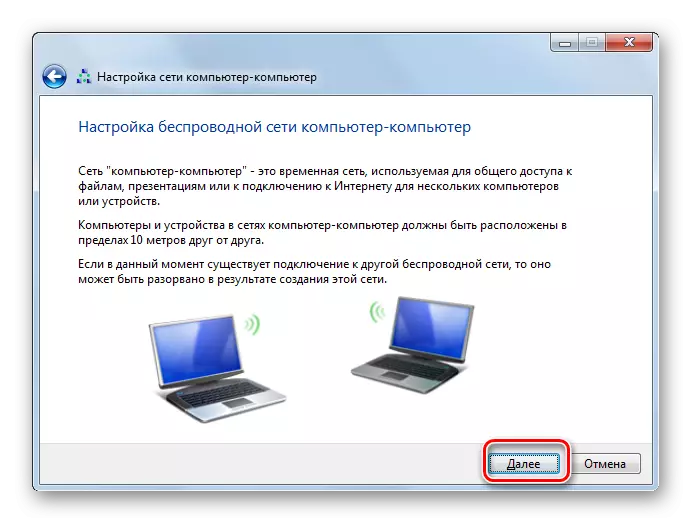





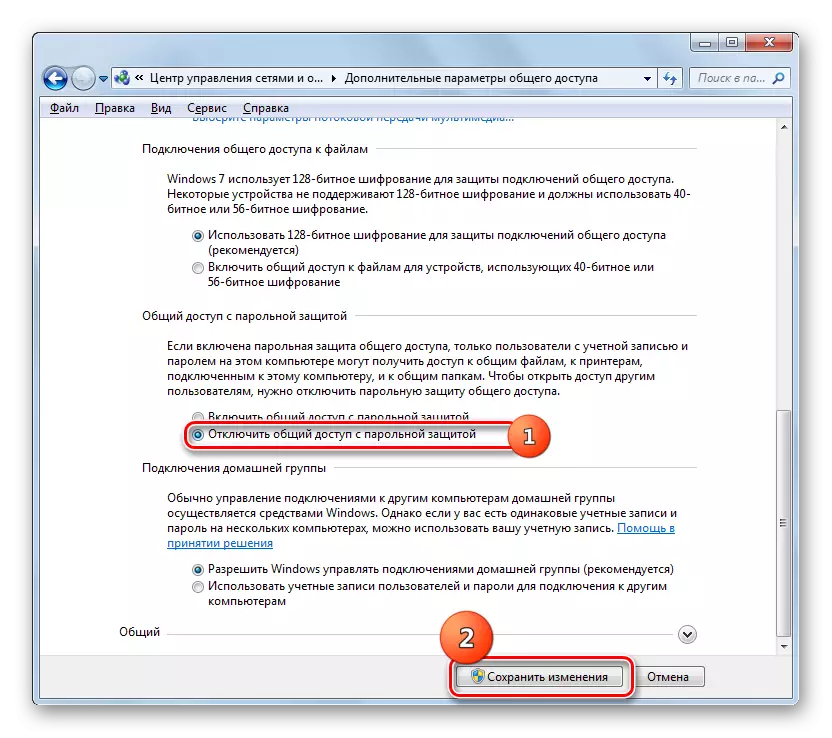

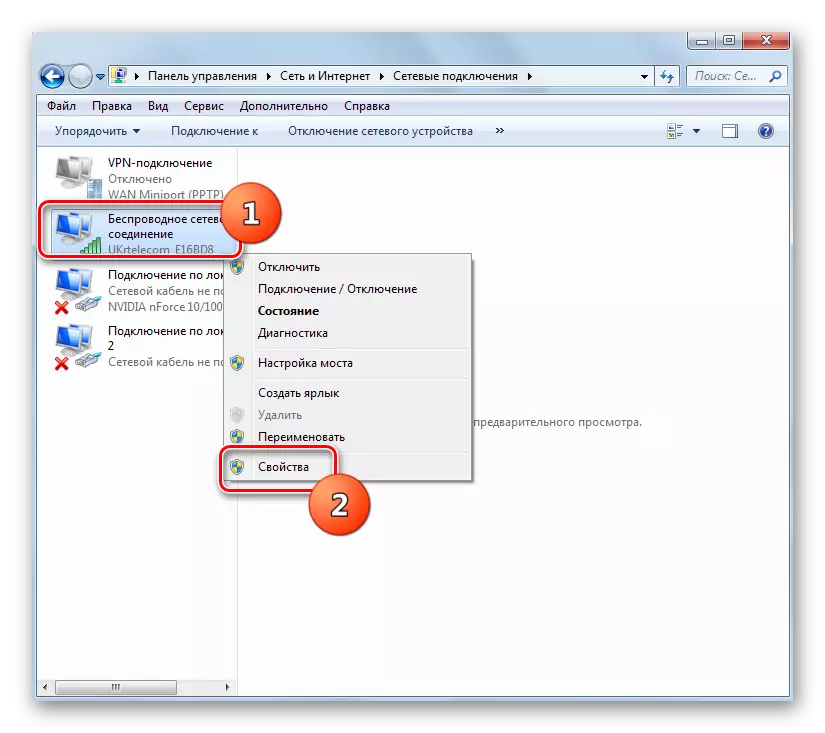


Şeýle hem, "buýruk liniýasyny" ulanyp, internetiň paýlanyşyny gurap bilersiňiz.
- "Başlamak" düwmesine basyň we ähli programmalary basyň.
- Katalogy özüne eýe "Dolandyryş" atly katalog açyň.
- Görkezilen gurallaryň görkezilen sanawynda "buýruk liniýasyny" elele we pcM bilen oňa basyň. Saýlawlardan sanawdan däl wariantlaryň sanawyndan administratiw hukuklar bilen başlangyç saýlaň.

Sapak: Windows 7 bilen kompýuterde "buýruk setirini" işlediň
- Aşakdaky şablonda buýrugy ýeňýän "buýruk setirinde" interfeýsinde:
NETH W WLAN BEDDENTENNDA GEÇIRDENT iş tertibi = SSID = "SSID =" Neşirleriň ady "=" Kod_conctation Okçysy "düwmesi
"Baglanyşygyň ady" bahasynyň ýerine, tory döredip Islendik bir jedelli adyňyz bellige alarsyňyz. Ýerine "Kod_ame" -iň ýerine, haýsydyr bir esassyz parol giriziň. Islendik hasaba alyş elipbiýiniň latyn elipbiýiniň sanlaryndan we harplaryndan ybarat bolmaly. Howpsuzlyk sebäpli munuň sebäbi mümkin boldugyça kyn bolmaly. Buýertine gatnaşandan soň, ýerine ýetirmek üçin klawiatura düwmesine basyň.
- Hemmäňizi dogry ýerine ýetiren bolsaňyz, kesgitleýjiniň we parol belgisini üýtgetmek baradaky karary barada habar bermek barada habar görkeziler.
- Indiki, giriş nokadyny işjeňleşdirmek üçin aşakdaky buýrugy giriziň:
NETH WLAN G WLAN myhman alyjy iş
Soňra Enter basyň.
- Indi Interneti ugrukdyrmaly. Munuň üçin Windows UNITANT gurallary bölüminden nägilelik bildirenlere, 13-nji bentden başlap, grafiki web sahypalaryny ulanyp, Windows ulgam gurallaryny ulanyp, olary awtomatiki düşündirmeris.
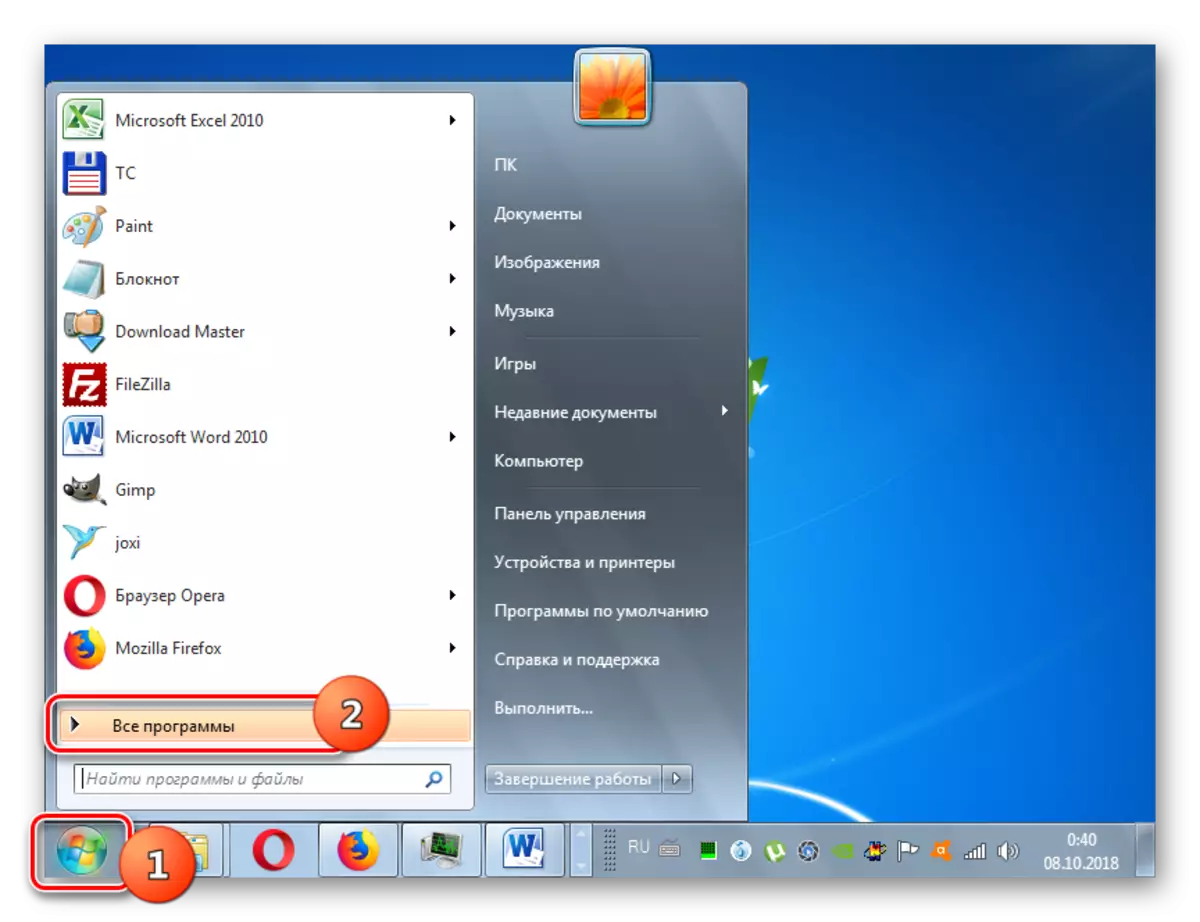
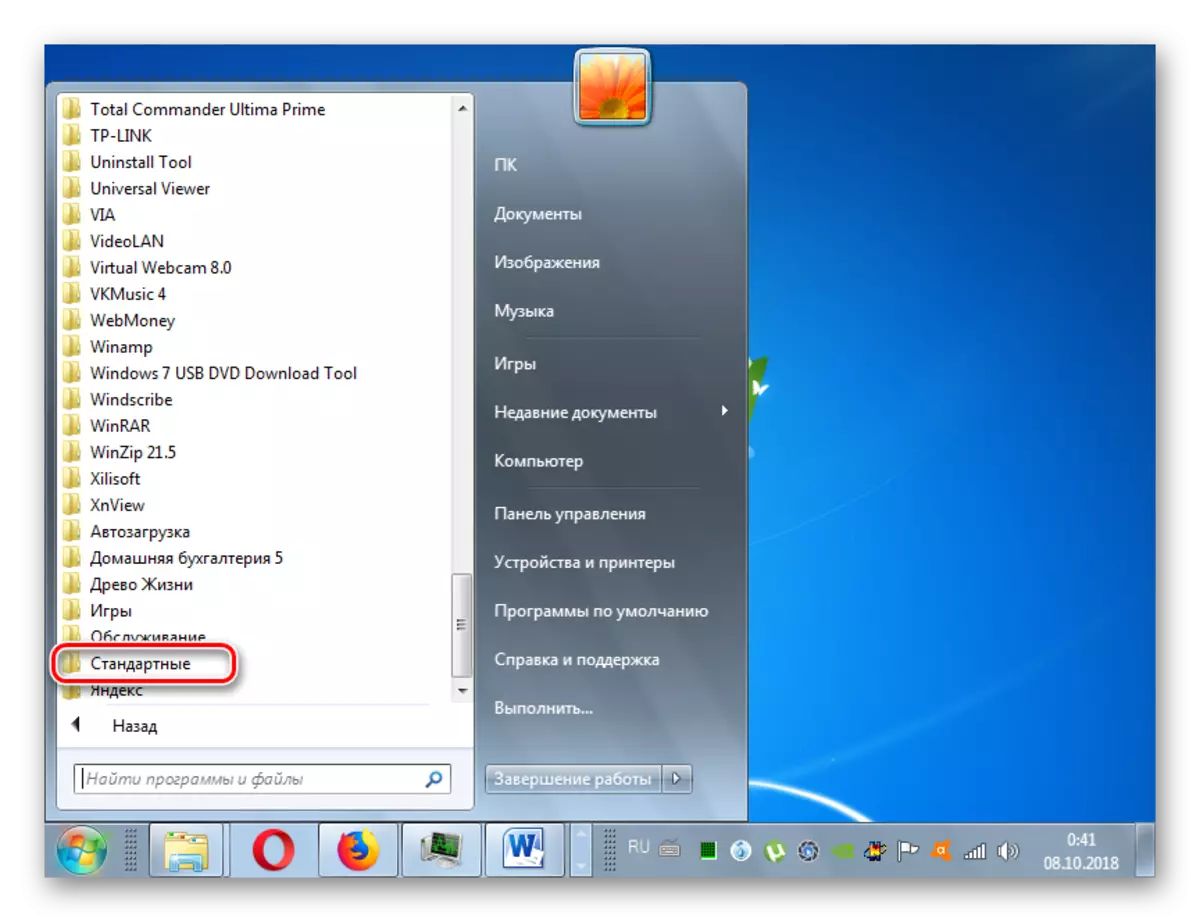



EN GENEWS 7 7-nji 7-nji ýyllaryň noaztynyň plantasiýasyndan Wi-Fi tarapyndan gurmagy guramagy guramak mümkinçiligine mümkinçilik aldy. Iki usul bilen amala aşyrylyp bilner: üçünji tarap OS ulgamynyň ulgam gurallaryny ulanmak. Ikinji görnüş gaty ýönekeý, ýöne gurlan, ulanylýan funksiýa haçan ulanjak bolýan goşmaça programmalary göçürip almaly, ýöne haker etmek üçin gowşak ýerleriň çeşmesi bolupy göçürip etmezligi maslahat bermeli däl-de, goşmaça programmalary göçürip almaly däldir Çozýanlar bilen kompýuter.
